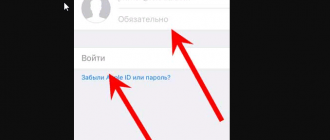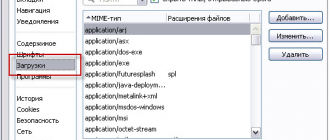Содержание
- 1 Выход из аккаунта Google на Android: удаление, смена пароля или сброс настроек?
- 2 Как удалить аккаунт Google с Андроид телефона. 4 способа
- 2.1 Зачем нужно удалять учетную запись?
- 2.2 Удаление аккаунта Гугл – пошаговая инструкция для 4-х способов
- 2.3 Способ 1 – Через настройки Android
- 2.4 Что делать, если появилось сообщение «Ошибка удаления аккаунта» Гугл
- 2.5 Способ 2 – Полное удаление учетной записи
- 2.6 Способ 3 – Остановка синхронизации
- 2.7 Способ 4 – Удаление с помощью ROOT
- 2.8 Восстановление учетной записи Google
- 2.9 Итог
- 3 Как удалить аккаут Google с телефона Android — чистим полностью
- 4 4 способа, как удалить аккаунт Гугл на Андроиде — [Инструкции 2018]
- 5 Как отвязать телефон от аккаунта Google: несколько способов
- 6 Проверенный способ удалить аккаунт google на телефоне андроид
Выход из аккаунта Google на Android: удаление, смена пароля или сброс настроек?
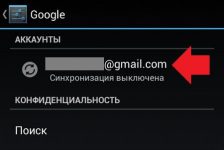
Как выйти из аккаунта Гугл на Андроиде, если вы больше не собираетесь им пользоваться? Хороший вопрос – в настройках нет ничего, похожего на кнопку выхода. Обычно она и не нужна: залогинился под учетной записью и работаешь, пока телефон жив.
Однако отсутствие конкретной кнопки еще не говорит о том, что такой возможности нет. Вы можете выйти из аккаунта, но для этого придется его удалить. Как это правильно сделать, мы сейчас разберемся.
Выход из аккаунта
Мы уже знаем, что из аккаунта Google на Android нельзя выйти. Можно лишь удалить его с телефона. При этом сама учетная запись останется нетронутой: она удаляется только через сервисы Google. Поэтому не переживайте, данные никуда не пропадут, если они были синхронизированы. Как только вы введете логин и пароль аккаунта Google на другом телефоне, синхронизированная информация снова станет доступной.
Но не будем отвлекаться на синхронизацию, это отдельная тема. Сосредоточимся на удалении аккаунта Гугл:
- Откройте Настройки.
- Перейдите в раздел «Аккаунты». На некоторых лаунчерах он представлен не как отдельный раздел, а как подзаголовок в главном меню настроек. У меня есть и раздел «Аккаунт», и отдельный пункт Google – в таком случае надо заходить в «Аккаунты».
- Выберите учетную запись Google.
- Убедитесь, что данные синхронизированы, если не хотите потерять важную информацию.
- Раскройте дополнительное меню (три точки в правом углу) и нажмите «Удалить аккаунт».
Если вы не уверены, что вся информация была сохранена на серверах Google, то перед удалением нажмите «Синхронизировать». После этого можно спокойно стирать профиль вместе со всеми контактами и другими данными. Да, контакты, которые вы сохраняли в учетной записи Google, пропадут с телефона. Но останутся в облачном хранилище, так что вы их не потеряете.
Добавление другого аккаунта
Вы прекрасно представляете, что такое Android без привязки Google-профиля: половина функций недоступна, невозможно пользоваться. Поэтому после удаления учетной записи обязательно появится необходимость добавить другой аккаунт. Сделать это можно через Play Market:
- Запустите Play Market.
- Подождите, пока он сообщит о том, что у вас нет Гугл-профиля.
- Нажмите «Добавить существующий» или «Создать новый», в зависимости от того, есть ли у вас другой аккаунт.
- Введите идентификационные данные, чтобы авторизоваться на устройстве.
Есть и другой способ: вернуться в раздел «Аккаунты» в Настройках Android и нажать на плюс «Добавить». Дальше останется только выбрать Google и ввести e-mail с паролем.
Не забудьте после добавления нового аккаунта заново настроить Play Market, чтобы приложения не обновлялись автоматически.
Смена пароля
Отключить телефон от аккаунта Google можно и удаленно: для этого достаточно изменить пароль учетной записи. Операция выполняется через любой браузер на почте Gmail.
- Запустите любой браузер.
- Перейдите на сайт google.com.
- Авторизуйтесь под тем аккаунтом, который добавлен в настройки Android.
- Раскройте главное меню и перейдите в приложение «Мой аккаунт».
- В разделе «Безопасность и вход» нажмите «Вход в аккаунт».
- Выберите «Пароль». Снова авторизуйтесь, чтобы подтвердить, что вы знаете пароль.
- Введите новый код доступа и нажмите «Изменить».
Теперь в идентификационных данных учетной записи будет один пароль, а в настройках профиля Google на Android – другой. Это приведет к тому, что вы автоматически разлогинитесь на телефоне/планшете.
Чтобы снова подключить учетку Google, необходимо ввести новый пароль, который вы установили через приложение «Мой аккаунт».
Сброс настроек (оптимальный вариант при продаже старого телефона)
Если вы хотите удалить аккаунт Google, потому что продаете телефон, то гораздо безопаснее очистить устройства от информации через сброс настроек или Hard Reset. Выполнить его можно стандартными средствами Android:
- Откройте Настройки Android.
- Перейдите в раздел «Восстановление и сброс».
- Выполните резервное копирование данных, если не хотите их потерять. Обратите внимание, что вы можете сохранить резервную копию на тот аккаунт, который используется в данный момент, или создать другую учетную запись.
- После создания резервной копии перейдите к сбросу настроек.
Помните, что при сбросе настроек будут удалены все данные из внутренней памяти, в том числе аккаунт Google, учетные записи других сервисов и мессенджеров, приложения, фотографии, музыка, контакты и другие данные.
Если вы создали резервную копию, то опасности нет: при добавлении аккаунта на другой телефон сохраненная информация станет доступной после синхронизации.
Выполнить Hard Reset можно и без входа в систему: например, через Recovery Menu, режим восстановления Meiz или инженерное меню Xiaomi. Но эти способы оправданно применять только в том случае, если у вас нет доступа к системе.
По умолчанию за сброс настроек в Recovery отвечает пункт Wipe Data.
В меню восстановления Meizu он называется Clear data. После перезагрузки вы получите чистый смартфон, как будто только что купили его. Главное не забыть, что информация удаляется только из внутренней памяти.
Данные, которые хранились на карте памяти, останутся нетронутыми, так что обязательно заберите ее себе, прежде чем отдавать телефон другому человеку.
Выход из аккаунта Гугл на Андроиде: удаление, смена пароля или сброс настроек? обновлено: Февраль 12, 2018 автором: Sergey
Источник: https://f1comp.ru/android/vyxod-iz-akkaunta-gugl-na-androide-udalenie-smena-parolya-ili-sbros-nastroek/
Как удалить аккаунт Google с Андроид телефона. 4 способа
Разберёмся, как удалить аккаунт Гугл на Андроиде или остановить его синхронизацию с устройством. Вы узнаете, можно ли восстановить учетную запись. Все пошаговые инструкции подкреплены иллюстрациями и детальными указаниями.
Учетная запись Google – это страница пользователя одноименной поисковой системы, которая позволяет объединить все сервисы Google (социальная сеть ), видеохостинг , Google Drive, Google Docs. Также, аккаунт Гугл используется в ОС Android. С его помощью вы сможете управлять данными на смартфоне, настроить электронную почту, использовать магазин приложений.
Привязка аккаунта Google к Android-девайсу – это первое действие, которое выполняет юзер после покупки девайса. Без установленной учетной записи нельзя начать использование телефона. Рассмотрим детальнее, как удалить аккаунт Гугл с телефона Андроид и вернуть удаленные данные обратно.
Зачем нужно удалять учетную запись?
Деактивация учетной записи необходима в том случае, если вы забыли пароль доступа к старому профилю, передали свое устройство другому человеку или просто хотите создать абсолютно новый аккаунт для удобного использования и социальной сети .
Иногда пользователи могут сталкиваться с ситуациями, когда учётная запись взламывается. В таком случае, злоумышленник может удаленно считывать данные ваших кредитных карт, логины и пароли от различных сайтов. Единственное решение проблемы – удаление профиля или его отвязка от телефона.
Если вы не хотите выполнять отвязку аккаунта от операционной системы, но нужно остановить отправку данных и синхронизацию учетной записи с телефоном, необходимо временно отключить действие аккаунта в настройках телефона. В любой момент можно выполнить повторное включение учетной записи на вашем смартфоне.
Обратите внимание! После удаления учетной записи она не только исчезает из вашего смартфона, но и навсегда удаляется из сервера Google.
Это означает, что получить доступ к своим подпискам, электронным письмам и другим важным данным вы больше не сможете ни с одного устройства и браузера.
Если же аккаунт нужно удалить только на телефоне, рекомендуется создать вторую учетную запись и привязать её к устройству, а первый профиль временно отключить. Таким образом, отключенный аккаунт останется доступным для использования на любом другом гаджете.
Удаление аккаунта Гугл – пошаговая инструкция для 4-х способов
Существует 4 основных способа, как удалить аккаунт Гугл в ОС Андроид. Каждый из методов необходимо использовать в зависимости от установленной версии операционной системы и от наличия прав суперпользователя.
Способ 1 – Через настройки Android
Данный метод удаления учетной записи – простой, быстрый и безопасный. Используйте его в таких случаях:
- У вас появилась необходимость стереть профиль, чтобы вместе с ним удалить и появившиеся ошибки электронной почты, календаря, сервисов Google. После временного удаления пользователь сможет повторно выполнить авторизацию и использовать этот аккаунт;
- Вы отдаете смартфон или планшет другому человеку и не хотите, чтобы он прочел ваши сообщения или имел доступ к и вашим социальным сетям;
- Вы хотите авторизоваться с новым аккаунтом и есть необходимость использовать существующий аккаунт на компьютере или другом телефоне.
В результате выполнения этого метода, все настройки, пользовательские данные и программы в мобильном гаджете будут сохранены. По сути, вы не удаляете профиль, а просто отвязываете его от своего смартфона.
Следуйте инструкции:
- Откройте главное меню на своем смартфоне и зайдите в окно настроек;
- Перейдите в раздел «Личные»;
- Кликните на раздел «Учетные записи»;
- В отрывшемся окне появятся данные о привязанном аккаунте Гугл, который синхронизирован с Андроид. Кликните на клавишу дополнительных настроек в правом углу;
- В появившемся списке нажмите на «Удалить запись».
Вышеуказанный способ подойдет для удаления аккаунта Гугл на Андроиде версий 5.1-8. Более старые версии прошивки позволяют только полностью удалить аккаунт или привязать к ОС дополнительную учетную запись без полного удаления предыдущей.
Поле выполнения деинсталляции аккаунта лучше перезагрузить смартфон, чтобы все настройки вступили в силу. Во время повторного включения телефона система попросит пользователя привязать новый аккаунт (уже существующую страничку Google или новую учётную запись).
Что делать, если появилось сообщение «Ошибка удаления аккаунта» Гугл
Иногда пользователи сталкиваются с ошибкой во время стандартного удаления учётной записи Google. В таком случае, ничего не меняется и после перезагрузки старая учетная запись так и остается привязанной к смартфону.
Решить проблему можно очень просто – необходимо создать новый профиль Google и привязать его к ОС Андроид. Затем следует просто удалить второй больше не нужный аккаунт. Следуйте инструкции:
- Зайдите в меню приложений и откройте стандартный почтовый клиент Gmail. По умолчанию эта программа установлена на всех устройствах с OS Android;
- После загрузки приложения кликните на клавишу «Опции», которая расположена в левом верхнем углу;
- Выберите пункт «Добавить аккаунт»;
- Далее вы будете перенаправлены в окно привязки нового аккаунта. Среди списка предложенных почтовых клиентов выберите Google;
- Теперь выберите тип аккаунта (новый или существующий). Зарегистрируйтесь или введите логин и пароль для входа;
- После успешного входа в новый аккаунт в параметрах стандартной программы Gmail появится возможность выбора нужной учетной записи. Заметьте, одна почта (открытая на данный момент) – это основная, а вторая – дополнительная. Чтобы изменить статус почтового ящика, просто кликните по его имени. С изменением статуса аккаунта Gmail изменится и основная учетная запись для всей ОС на смартфоне.
- Поле выбора нового аккаунта в качестве основного вернитесь в окно настроек телефона и удалите лишнюю учетную запись, как это было описано выше. Ошибка деинсталляции больше не появится.
Способ 2 – Полное удаление учетной записи
Данный способ удаления учетной записи подразумевает полное удаление всех данных, которые связаны с аккаунтом из вашего смартфона. При этом, сам аккаунт будет доступен для использования с браузера, ведь логин и пароль доступа будет сохранен сервером Google.
На смартфоне не останется никаких настроек и данных, которые были связаны со старой учёткой. Это возможно благодаря функции сброса к заводским настройкам (другое название – Hard Reset). В результате сброса и повторного запуска телефона систему нужно будет заново настраивать (создавать новую запись Гугл, выбирать часовой пояс, повторно подключаться к маршрутизатору и прочее).
Использовать Hard Reset рекомендуется в том случае, если вы столкнулись с серьёзными неполадками в работе смартфона, забыли пароль разблокировки экрана, вашу прошлую учетную запись взломали или вы точно уверенны в том, что старый почтовый ящик и другие пользовательские данные вам больше никогда не понадобятся.
Следуйте инструкции, чтобы полностью удалить аккаунт Гугл на Андроиде (метод работает с версиями 3.0, 4.0, 5.0, 6.0, 7.0, 8.0):
- Зайдите в настройки смартфона;
- Выберите пункт «Восстановление и сброс»;
- В появившемся окне нажмите на поле «Сброс настроек»;
- Подтвердите действие. Гаджет перезагрузится автоматически.
Обратите внимание! В результате сброса будут стерты абсолютно все пользовательские настройки, файлы, установленные программы, номер телефонной книги. Перед сбросом рекомендуется создать резервную копию или переместить нужные данные на компьютер.
Способ 3 – Остановка синхронизации
Если вы не хотите удалять аккаунт и привязывать новый, можно просто временно остановить синхронизацию подключённой учетной записи с телефоном. Такая опция доступна благодаря сервису Google Accounts – стандартная утилита, которая объединяет все приложения от Google.
Google Accounts регулярно подгружает данные о доступных обновлениях, управляет настройками вашей учетной записи. Чтобы остановить работу аккаунта следуйте инструкции:
- Зайдите в настройки смартфона;
- Выберите раздел «Приложения»;
- В открывшемся окне перейдите во вкладку «Все»;
- Найдите системную службу Google Accounts и откройте её;
- В новом окне кликните на кнопку «Принудительная остановка». Чтобы восстановить работу сервиса достаточно просто перезагрузить устройство. Все настройки аккаунта будут сохранены.
Чтобы стереть все привязанные к Андроид учетные записи кликните на клавишу «Стереть данные».
Способ 4 – Удаление с помощью ROOT
Еще один способ удаления требует наличия прав суперпользователя. На телефонах с активным ROOT удалить аккаунт Гугл можно за несколько кликов. Достаточно просто открыть системную папку в проводнике и стереть нужный файл.
Следуйте инструкции:
- Откройте проводник и зайдите в папку Android-Data-System;
- Найдите компонент под названием ACCOUNTS.DB и удалите его.
- Перезагрузите ОС и авторизуйтесь с помощью новой странички Google.
Теперь вы знаете все основные методы, как удалил аккаунт Гугл. Рассмотрим, как восстановить профиль Андроид.
Восстановление учетной записи Google
Удаленная учетная запись Google поддаётся восстановлению только ограниченное количество времени. Официально разработчики не оглашают время хранения резервных копий аккаунтов на своих серверах, но по сообщениям пользователей этот период составляет от 2-х до 3-х месяцев.
Для повторного использования профиля на своем смартфоне, его сначала нужно восстановить с помощью любого браузера. Вернуть можно только ту страницу, к которой был привязан номер телефона (и у вас есть доступ к этому номеру).
Следуйте инструкции, чтобы узнать, как восстановить удаленный аккаунт Гугл на Андроиде:
- Откройте мобильный или десктопный браузер и зайдите на страничку https://accounts.google.com/signin/recovery?hl=ru;
- Введите номер телефона или адрес почты;
- На привязанный номер придет сообщение с кодом доступа. После ввода правильного кода удаленный аккаунт будет автоматически восстановлен. Если же восстановление недоступно, вы не получите сообщение с кодом на указанный номер телефона.
Далее следует придумать новый пароль. Готово, теперь вы снова сможете использовать аккаунт и привязать его к своему смартфону с ОС Андроид.
Итог
Источник: https://SmartBobr.ru/poleznosti/kak-udalit-akkaunt-google-s-telefona/
Как удалить аккаут Google с телефона Android — чистим полностью
Рассмотрим процесс удаления аккаунта Google через телфеон или планшет на Андроиде.
Данная статья подходит для всех брендов, выпускающих телефоны на Android 9/8/7/6: Samsung, HTC, Lenovo, LG, Sony, ZTE, Huawei, Meizu, Fly, Alcatel, Xiaomi, Nokia и прочие. Мы не несем ответственности за ваши действия.
Через настройки Андроид
Данный способ заложен в стандартные функции Андроид. Его можно использовать в таких ситуациях:
- Вам необходимо удалить аккаунт, чтобы на гаджете устранить сбой.
- Вы решили свой девайс передать во владение другому человеку и вас не смущает факт, что у него будет доступ к вашим приложениям, контактам и данным.
- Вам нужно авторизоваться под иной учетной записью.
Вы можете не переживать за данные на смартфоне или планшете. Вся принадлежащая вам информация после сноса аккаунта (личные настройки, контакты, файлы, приложения и др.) останется на месте. Если это вас устраивает, то выполняем инструкцию:
- Запускам приложение «Настройки» (Параметры).
- Переходим в меню «Личные», выбираем «Учетные записи и синхронизация».
- Справа в колонке выбираем необходимый Гугл аккаунт (адрес Gmail почты).
- Нажимаем на кнопку меню в правом верхнем углу экрана, где выбираем функцию «Удалить учетную запись».
- Теперь подтверждаем согласие на удаление. Если нужно, вводим пароль. После завершения операции перезагружаем гаджет.
Ошибка удаления аккаунта
При попытке удаления единственного Гугл аккаунта на Андроид (владельца устройства) может появиться подобная ошибка. При этом операция зависает и не завершается, пока ее не остановить вручную. Учетная запись остается на месте.
Если ошибка появилась, когда вы захотели авторизоваться на гаджете под иной учетной записью, ее можно сделать владельцем, а старую удалить.
Нужна помощь?
Не знаешь как решить проблему в работе своего гаджета и нужен совет специалиста? Напиши нам »
- Запускаем программу «Почта Gmail», нажав на соответствующий значок.
- Открываем меню, которые скрыто в левом верхнем углу экрана за кнопкой «гамбургер». Нажимаем «Добавить аккаунт».
- Выбираем Google.
- Если у вас имеется аккаунт Gmail, нажимаем «Существующий», а если нет, то выбираем «Новый». Если вы выбрали второй вариант, то выполняйте инструкции по регистрации e-mail.
- Затем снова заходим в настройки программы «Почта Gmail». Там теперь находятся два пользователя: старый и новый. Старый загружен как основной, а второй присутствует в списке. Переключайтесь на добавленного пользователи, нажав на его значок.
- После этого нажимаем «Управление аккаунтами» и повторяем действия по удалению старого. В этот раз проблем не должно возникнуть. Второй аккаунт будет единственным и сделается владельцем гаджета. Все настройки, контакты, приложения и файлы старого аккаунта не будут утеряны.
В разных устройствах и версиях Андроид отдельные пункты данной инструкции могут выполняться по-иному, но принцип аналогичный.
Читайте Как проверить Android на ошибки
Полное удаление учетной записи
Этот способ подразумевает полное удаление всей информации, которая связана с аккаунтом вашего гаджета. Сам аккаунт при этом для использования будет доступен с браузера, т. к. логин и пароль доступа сохранен на сервере Гугл.
На девайсе не останется никаких данных и настроек, которые были связаны со старой учетной записью. Это получается за счет функции сброса к заводским настройкам (Hard Reset). После сброса и повторного включения устройства, систему необходимо настраивать заново.
Применять Hard Reset рекомендуется в ситуации, связанной с серьезными неполадками в функционировании гаджета. Например, ваша учетная запись взломана, вы забыли пароль для разблокировки экрана или вы уверены, что старый e-mail и иная пользовательская информация вам не понадобится.
Выполняем такие шаги:
- Заходим в настройки девайса.
- Выбираем раздел «Восстановление и сброс».
- Отобразится окно, где выбираем «Сброс настроек».
- Подтверждаем действие. Девайс автоматически перезагрузится.
Как зарегистрироваться в Play Market, войти в него и удалить аккаунт
Остановка синхронизации
Если вы не хотите удалять и привязывать новый аккаунт, то можете временно оставить процесс синхронизации подключенной учетной записи с гаджетом. Подобная опция доступна при помощи сервиса Google Accounts – стандартной утилиты. Она объединяет все приложения от Гугл.
Google Accounts постоянно подгружает информацию о доступных обновлениях и управляет настройками учетной записи. Для остановки работы аккаунта выполняем инструкцию:
- Заходим в настройки девайса.
- Выбираем пункт «Приложения».
- В отобразившемся окне переходим в раздел «Все».
- Находим опцию Google Accounts, открываем ее.
- В новом окне нажимаем на «Принудительная остановка». Для восстановления работы сервиса необходимо перезагрузить гаджет. Будут сохранены все настройки аккаунта.
Чтобы все привязанные к системе Android учетные записи стереть, необходимо просто нажать на кнопку «Стереть данные».
Удаление данных «Аккаунты Google»
В некоторых девайсах свой аккаунт можно удалить простым способом. Запускаем системную программу «Параметры», переходим в меню «Приложения» в раздел «Все». Находим «Аккаунты Google», затем нажимаем «Стереть данные». (Читайте Как сбросить настройки до заводских на Android)
В некоторых версиях системы стирать необходимо данные не этой программы, а «Служб Google».
Удаление при помощи root
Если на гаджете есть рут права, то появляется еще одна возможность удалить Гугл аккаунт. Достаточно удалить файл accounts.db. В нем система содержит данные про учетные записи. Для этого необходимо использовать файловый менеджер, который имеет доступ к защищенной служебной информации, например, Root Explorer.
Запускаем приложение Root Explorer, переходим в каталог /data/system (в некоторых прошивках /data/system/users/0/). Долгим касанием открываем контекстное меню accounts.db, затем выбираем «Удалить».
Полезная статья? Проголосуй!
Источник: https://androproblem.ru/nastroika/kak-udalit-akkaut-google-s-telefona-android.html
4 способа, как удалить аккаунт Гугл на Андроиде — [Инструкции 2018]
Существует несколько способов, как правильно удалить аккаунт Гугл на Андроиде. Методы удаления зависят от версии прошивки и наличия прав суперпользователя.
Рассмотрим детальнее самые простые и быстрые способы сброса учетной записи на Android-смартфоне.
Аккаунт Google – это универсальная учетная запись, которая используется для связывания всех ваших устройств с магазином приложений, видеохостингами, поисковыми системами, онлайн-документами и другими полезными службами.
Регистрация и привязка учетной записи – это обязательное действие для первой настройки девайса.
В дальнейшем, пользователи могут «отвязывать» или полностью удалять существующие аккаунты.
Cодержание:
Первый способ удаления является самым простым и безопасным. Его рекомендует использовать служба поддержки Google. Используйте этот вариант, если:
- Вы удаляете профиль, чтобы устранить возникшие неполадки и затем повторно авторизоваться в системе с этим же аккаунтом;
- Вы передаете свой смартфон или планшет в пользование близкого человека, не боясь, что он может иметь доступ к вашим контактам и файлам;
- Вы хотите выйти из существующей учётной записи и повторно войти с новым аккаунтом.
После удаления учетной записи данным способом все файлы, номера телефонов, настройки останутся без изменений:
- Откройте меню приложений и кликните на «Настройки»;
- В открывшемся окне найдите поле «Учетные записи…» и кликните на него. Выберите используемый профиль, который нужно удалить;
- В новом окне нажмите на клавишу дополнительных параметров – она расположена в правом верхнем углу. В выпадающем списке кликните на «Удалить запись».
Рис.2 – Первый способ сброса профиля
Для завершения действия подтвердите удаление. Рекомендуем перезагрузить устройство, чтобы все настройки вступили в силу и не возникло сбоя.
Ошибка удаления
Иногда в процессе выполнения стандартного удаления может возникать ошибка или зависание устройства. В результате, старый профиль остается на месте и ничего не происходит.
Решить проблему можно, добавив в приложение электронной почты еще один аккаунт. Если в системе зарегистрировано несколько аккаунтов, один из них удалится без проблем.
Следуйте инструкции:
1Откройте приложение электронной почты Gmail. Оно предустановлено на всех Андроид-устройствах;
2В главном окне программы кликните на клавишу вызова меню и в списке опций выберите «Добавить еще один аккаунт»;
Рис.3 – Параметры электронной почты
3В списке предложенных сервисов выберите Гугл и нажмите на «Продолжить»;
Рис.4 – Выбор почтового сервиса
4В новом окне предлагается выбрать один из двух вариантов добавления профиля – создание новой четной записи или вход в уже существующий аккаунт, который еще не привязан к смартфону. Выберите подходящий для себя вариант;
Рис.5 – Выбор способа добавления профиля
5После авторизации еще раз откройте программу Gmail. В окне её настроек появится только что добавленный адрес. Одна почта загружена в качестве основной, остальные – это дополнительные службы. Чтобы сделать новый аккаунт основным, просто кликните на значок с фотографией пользователя.
Рис.6 – Выбор основной почты
вернуться к меню ↑
Этот тип сброса аккаунта подразумевает «грубое» удаление всех привязанных учетных записей, данных и файлов пользователя.
Советуем использовать этот метод, если в результате выполнения первого способа возникает ошибка или аккаунт не удаляется полностью (все еще используется в приложениях и веб-сервисах по умолчанию).
Создание резервной копии
Чтобы сохранить все важные файлы перед удалением аккаунта Google, создайте резервный архив данных ОС:
- Загрузите программу Titanium Backup из магазина приложений. С помощью этой утилиты можно быстро создать безопасный бэкап, который можно хранить в облаке или в памяти ПК;
- Откройте программу и в настройках разрешите действовать от имени администратора устройства;
- Далее вернитесь в главное окно и кликните на клавишу в правом верхнем углу;
Рис.7 – Начало создания резервной копии
- В появившемся окне выберите пункт «Сделать р.к. пользовательского ПО» и кликните на клавишу «ПУСК». Далее дождитесь сканирования системы и создания бэкапа.
Рис.8 – Выбор типа резервной копии
Итоговый файл будет сохранен в корневую папку приложения, открыть которую вы можете с помощью подключения смартфона к ПК.
Переместите резервную копию на другое устройство и только после этого начинайте удаление аккаунта Гугл.
«Грубое» удаление аккаунта
Важно! Перед выполнением описанных ниже настроек советуем создать резервную копию данных и загрузить её на компьютер или в облачное хранилище. Таким образом, вы сохраните все свои файлы и контакты телефонной книги.
Сброс к заводским настройкам является самым действенным способом полного удаления аккаунта для устройств без прав суперпользователя.
В результате сброса вы получите абсолютно новую программную оболочку телефона с той версией, которая была предустановлена во время покупки.
Для начала использования гаджета следует добавить или зарегистрировать новую учетную запись Гугл – данные о старом аккаунте не сохраняются.
Следуйте инструкции:
1Откройте окно настроек и выберите поле «Восстановление и сброс»;
Рис.9 – Окно настроек смартфона
2В новом окне кликните на «Сброс настроек»;
Рис.10 – Опция сброса настроек
3Далее откроется окно с системным сообщением о том, какие данные будут удалены. Подтвердите действие, нажав на «Стереть все». Далее дождитесь перезагрузки телефона и в процессе активации добавьте новый аккаунт Гугл.
Рис.11 – Добавление новой учетной записи
вернуться к меню ↑
Google предустанавливает на все смартфоны и планшеты с ОС Android набор своих веб-сервисов и приложений. Это позволяет упростить настройку смартфона и ускорить его работу.
За управление аккаунтами пользователей отвечает сервис Google Accounts.
С помощью этого сервиса вы можете устанавливать последние обновления системы безопасности и легко управлять подключенными аккаунтами.
В настройках системы можно выполнить принудительную остановку работы Аккаунтов Google и удалить все данные утилиты.
Так все привязанные учетные записи будут автоматически стерты из гаджета.
Следуйте инструкции:
- Откройте настройки;
- Выберите вкладку «Приложения»;
- Найдите утилиту «Аккаунты Google» и выберите её;
- В новом окне поочередно нажимайте на «Принудительная остановка» и «Стереть данные».
Рис.12 – Стирание данных службы Google
Если на вашем смартфоне отсутствует отдельное приложение «Аккаунты», выберите утилиту «Сервисы Google» и сотрите все её данные.
вернуться к меню ↑
Если на вашем гаджете установлены права суперпользователя, удалить все привязанные аккаунты будет гораздо проще.
У вас есть возможность редактировать и удалять любые системные файлы и записи, а все данные об учетных записях хранятся в одном документе.
Стереть нужный файл можно как с компьютера, так и со смартфона.
В первом случае подключите гаджет к ПК и откройте корневую папку, во втором – скачайте проводник Root Explorer для просмотра скрытых файлов.
Следуйте инструкции:
1Откройте файловое хранилище телефона и зайдите в директорию DATAàSYSETM или DATAàSYSETMàUsersà0 (в зависимости от установленной версии прошивки);
2В списке файлов найдите компонент ACCOUNTS.DB и откройте его настройки с помощью долгого касания;
3В выпадающем списке меню кликните на «Удалить» и дождитесь исчезновения файла из проводника.
Рис.13 — Удаление ACCOUNTS.DB
Это действие позволяет стереть все записи о привязанных аккаунтах из смартфона. Перезагрузите телефон.
После повторного включения Андроид автоматически создаст новый «пустой» файл ACCOUNTS.DB.
Сразу после включения вам будет предложено добавить учетную запись – создать новую или войти в уже существующую страницу. Старые аккаунты отображаться не будут.
Все файлы и контакты пользователя, которые хранятся на девайсе, удалены тоже не будут.
вернуться к меню ↑
Если вы хотите использовать свою учетную запись на других устройствах, но её нужно удалить с вашего смартфона, достаточно просто выйти из профиля. Следуйте инструкции:
- С помощью любого браузера зайдите на Google.com и откройте поле «My Account»;
Рис.14 – Открытие настроек профиля Google
- В новом окне откройте «Безопасность и вход»;
Рис.15 – окно «Безопасность и вход»
- В строке «Способ входа» выберите «Пароль»;
Рис.16 – Настройки пароля
- Измените пароль учетной записи. Далее подключите смартфон к маршрутизатору. После следующего обмена данными с сервером Гугл, телефон попросит повторно ввести логин и пароль на мобильном девайсе. Введите информацию другого аккаунта и выполните вход.
Тематические видеоролики:
Источник: http://geek-nose.com/kak-udalit-akkaunt-gugl-na-androide/
Как отвязать телефон от аккаунта Google: несколько способов
Удаление аккаунта Google со смартфона может потребоваться, если необходимо войти в другую учетную запись, передать устройство в пользование иному человеку, например при продаже, или для отключения назойливой синхронизации, которая жутко тормозит работу старых моделей мобильных телефонов. Многие опасаются раскрытия личных данных (настоящего имени, местонахождения, контактов и личной переписки) и считают, что корпорация хранит все данные о пользователе вне зависимости от его желания.
Как бы там ни было, вопрос «как отвязать телефон от аккаунта Google» интересует большую часть владельцев смартфонов с операционной системой Android.
Что удалится вместе с аккаунтом
Прежде чем думать, как удалить аккаунт Google, стоит сохранить все данные на внешний источник: в компьютер, облачное хранилище или на флешку.
Нужно переписать номера телефонов и адреса электронной почты контактов, сохраненных на аккаунте, скопировать данные приложений, фотографии, видео, музыку, события в календаре. Не стоит забывать о резервных копиях.
После полного удаления учетной записи эти данные восстановить невозможно, но если планируется только отключить устройство, оставив параметры самой учетной записи, то прогресс в играх и синхронизированные фотографии, музыка и видео сохранятся.
Скачать все данные перед полным удалением своей учетной записи можно также средствами Google. С компьютера нужно перейти на страницу «Сохранение данных», выбрать информацию сервисов, которые необходимо сохранить и указать формат архива. Далее следует подождать от нескольких минут до 2-3 дней (если данных, например писем, очень много, сохранение займет длительное время). Как только архив будет создан, на электронную почту придет уведомление со ссылкой для скачивания.
Операция Hard Reset
Как отвязать телефон от аккаунта Google быстро? Самый простой способ — это операция Hard Reset. Сбросить все настройки и вернуть устройство к первоначальному состоянию можно программными средствами операционной системы.
Нужно зайти в меню настроек, выбрать пункт «Архивация и сброс» (может называться также «Сброс настроек», «Восстановление и сброс» или «Сброс личных данных»). Операционная система попросит подтвердить свои намерения. Далее телефон перезагрузится и будет полностью очищен.
Hard Reset на некоторых моделях можно сделать одновременным нажатием кнопок выключения (Power), настройки громкости звука (Volume Up) и главного экрана (Home). Телефон перейдет в меню, где кнопками звука нужно выбрать опцию Wipe и подтвердить нажатием на Home.
Внимание! Сброс настроек подобным образом стирает абсолютно все данные с телефона, кроме информации на карте памяти. На всякий случай SD-карту лучше вытащить перед проведением операции, особенно если используются кнопки звука, выключения и главный экран.
Удаление аккаунта вручную
Как отвязать телефон от аккаунта Google, если нет необходимости возвращать устройство к первоначальным настройкам, а нужно просто зайти в другую учетную запись? Для этого следует открыть меню «Аккаунты и синхронизация» (или «Учетные записи») в настройках смартфона, выбрать свою учетную запись, вызвать дополнительное меню и нажать на «Удалить учетную запись».
Полное удаление аккаунта
Как удалить аккаунт Google полностью, чтобы он перестал существовать даже на серверах корпорации? Если операция проводится со смартфона, нужно зайти в меню настроек телефона, выбрать пункт «Учетные записи» (или «Аккаунты и синхронизация») и нажать на имя своей учетной записи.
В контекстном меню, которое вызывается нажатием на три точечки или механическую кнопку, следует выбрать «Настройки аккаунта» — «Удаление аккаунта и отключение сервисов». Произойдет переадресация на веб-страницу, где необходимо авторизоваться с логином и паролем, соответствующими учетной записи, которая подлежит удалению.
Затем следует подтвердить полное удаление аккаунта.
Как удалить аккаунт Google c компьютера? Здесь проще: опция «Удаление аккаунта Google» доступна в разделе «Настройки аккаунта» на странице «Мой аккаунт Google». На той же странице можно просто отключить синхронизацию или неиспользуемые сервисы.
Удаление подключенного устройства: используем компьютер
Как отвязать телефон от аккаунта Google с помощью компьютера? Удалить подключенное устройство можно следующим способом:
- необходимо зайти на сайт поисковой системы и авторизоваться;
- далее следует перейти на страницу «Мой аккаунт»;
- найти пункт «Мои устройства» или «Поиск телефона»;
- выбрать смартфон, который необходимо отключить, и нажать «Выйти из аккаунта на устройстве»;
- подтвердить свое действие.
На самом деле вопрос: «Как отвязать телефон от аккаунта Google, Android-смартфон?» — не вызывает трудностей. Существует несколько способов, из которых нужно просто выбрать подходящий вариант. Сама операция займет всего 5-10 минут. После этого учетная запись будет удалена со смартфона.
Источник: http://fb.ru/article/274957/kak-otvyazat-telefon-ot-akkaunta-google-neskolko-sposobov
Проверенный способ удалить аккаунт google на телефоне андроид
Казалось бы, странный вопрос «как удалить гугл аккаунт на андроиде», ведь после этого, например, плей маркет работать не будет.
Ладно бы удалить аккаунт инстаграм, яндекс, вк, в одноклассниках, в фейсбук или даже в викингах, но аккаунт почты gmail зачем удалять?
Оказывается, и на это есть причины. Первая – вы хотите просто продать свой старый телефон андроид и разумеется к содержимому своей почты у вас нет желания никого допускать.
Есть другие причины, например, вы купили старый телефон андроид и теперь хотите завести свой аккаунт почты google gmail, а лишние, точнее чужой второй удалить.
Сделать это не сложно. На андроид 7.0, андроиде 6.0, андроиде 5.1 почти все идентично, также, как и на разных телефонах, как например самсунг, леново и так далее.
Более того удалить привязанный аккаунт гугл на смартфоне или на планшете можете разными способами. Ниже приведу несколько вариантов – выбирайте для себя оптимальный.
Несколько нюансов при удалении гугл аккаунта на андроиде
Удалить лишние аккаунты не сложно, но кое-что зависит от версии системы. В новых версиях Android начиная с 4.2.2 «Jelly Bean», перейдите к настройкам учетной записи и используйте опцию удаления — учетная запись будет удалена без каких-либо проблем.
Только оказывается, что это не всегда так просто. Старые версии андроид при попытке удалить основную учетную запись Google отображают сообщение о том, что это невозможно сделать, не восстанавливая телефон до заводских настроек.
Устройства под управлением андроид 4.1 и старше (4.0, 2.3 и т. д.) имеют определенную блокировку, которая предотвращает удаление единственной учетной записи Google, с которой вы вошли в телефон.
Это связано с тем, что приложения, использующие учетную запись Google, например, google play, не могут оставаться без учетной записи, но это можно обойти.
Поэтому я покажу вам, как удалить ваш аккаунт email, на новых андроидах обычным способом и как удалить свою учетную запись гугл с более старого телефона, где система не разрешает это сделать.
Способ первый — стандартное удаление аккаунта гугл
Для наглядности поставлю картинку с андроид 7 (он сейчас под руками). Что мы делаем. Мы открываем «Настройки», а затем выбираем вкладку «Учетные записи» и переходим в раздел «Учетные записи».
Здесь будут отображены все аккаунты электронной почты, на которых вы вошли в систему — будут , Whatsapp, Skype, а также учетная запись Google (у меня только одна).
После выбора вкладки «Google» будут отображены все учетные записи Gmail, привязанные к вашему телефону.
Теперь в самом верху справа нажимаем на 3 вертикальные точки. Откроется меню. В нем кликаем на «Удалить уч. запись».
После этого увидим сообщение и две возможности: отменить и удалить. Если вы согласны что с устройства вместе с аккаунтом удалятся привязанные контакты и другие данные, тогда вперед. Нет – жмите «Отмена».
Я описал и показал картинками как удалить на андроид 7.0, а в более старых версиях эти параметр найдете внизу экрана.
ПРИМАНИЕ: учетная запись Google будет удалена с телефона вместе со всеми сохраненными данными, и вы больше не сможете пользоваться плей маркет, и Gmail.
Быстро, легко и без проблем. Это удаление аккаунта гугл безвредно, никаких побочных эффектов нет, и вам не нужно перезагружать телефон.
Иногда, система имеет проблемы с удалением аккаунта гугл и отображает сообщение о том, что «для удаления учетной записи используйте параметр, восстановить заводские настройки системы». Что с этим делать? Тогда беремся за второй способ.
Второй способ удалить аккаунт гугл
Как я уже упоминал ранее, более старые устройства с Android 2.3, 4.0 или 4.1 имеют определенную блокировку, которая предотвращает удаление основной (только) учетной записи Google на телефоне.
Плей маркет и другие приложения используют аккаунт гугл и официально единственный способ полностью аккаунт гугл с телефона – сделать сброс (восстановить заводские настройки системы).
Конечно, если нам не нужны данные, на самом деле это самый простой способ — перейти в раздел «Настройки> Конфиденциальность» и выбрать опцию «Сброс на заводские настройки».
Телефон будет сброшен, все данные будут удалены, и телефон перезапустится в состоянии, в котором был получен от производителя.
Если же вы хотите удалить ненужный аккаунт гугл, не восстанавливая заводские настройки, сохраняя ваши данные это сделать можно, но вам понадобится root.
К счастью, эта проблема затрагивает только старые устройства, поэтому root не будет проблемой — большинство телефонов с Android 2.3, 4.0 или 4.1 могут получить рут права с помощью приложения Kingo Android Root, KingRoot или Vroot.
Просто подключите телефон к компьютеру с помощью USB-кабеля, запустите программу и щелкните значок «ROOT» в выбранной программе.
Следующим шагом будет установка приложения для просмотра файлов, которое поддерживает root и позволяет просматривать системные файлы.
Хорошим примером является приложение ES File Explorer, но, если вы используете другой файловый менеджер, который вам нравится, вы можете остаться с ним (при условии, что вы можете просматривать системные файлы).
С привилегиями root вы можете просматривать системные файлы — в боковом меню ES File Explorer.
Найдите основную папку системы «Android». Перейдите в папку «Данные», а затем в подкаталог «Система».
Найдете файл с именем «Accounts.db». Держите палец на нем, чтобы выбрать его, затем выберите значок корзины с панели инструментов, чтобы удалить его.
В этом файле хранятся все ваши аккаунты, с которыми вы вошли в систему. Удаление «Accounts.db» приведет к выходу из аккаунта без необходимости возврата к заводским настройкам.
После удаления файла перезагрузите телефон — после перезагрузки заметите, что аккаунт гугл был удален из настроек телефона. Если кто-то чего-то не понял ниже приведу немножечко другую инструкцию.
Как удалить аккаунт гугл на самсунг и леново с андроид 7 и андроид 6
Открываем настройки телефонов нажимая на значок шестеренки в главном меню (значок с шестью точками. В разделе «Учетные записи и резервное копирование» нажмите кнопку «Учетные записи»
В окне «Учетные записи» в разделе «Мои учетные записи», одним из вариантов должен быть параметр «Google». Нажимаем на него.
В окне «Google» в разделе «Учетные записи» мы должны увидеть ваш адрес электронной почты, на который нажимаем.
Открываем окно «Настройки синхронизации», где можем проверить или снять отметку с многих функций синхронизации.
В нижней части экрана будут две кнопки: «Отменить синхронизацию» и «Удалить учетную запись». Если хотите удалить свой аккаунт гугл с устройства, нажимаем кнопку «удалить учетную запись».
Появляется сообщение с красной точкой, сообщающее о последствиях удаления вашей учетной записи Google и двух кнопок: «Отмена» и «Удалить учетные записи», выберите вторую кнопку.
Автоматически возвратитесь в окно «Учетные записи», и можете видеть, что вашего аккаунта гугл больше нет. Точно таким способом можете удалить чужой ненужный аккаунт гугл. Успехов.
Источник: https://vsesam.org/proverennyj-sposob-udalit-akkaunt-google-na-telefone-android/